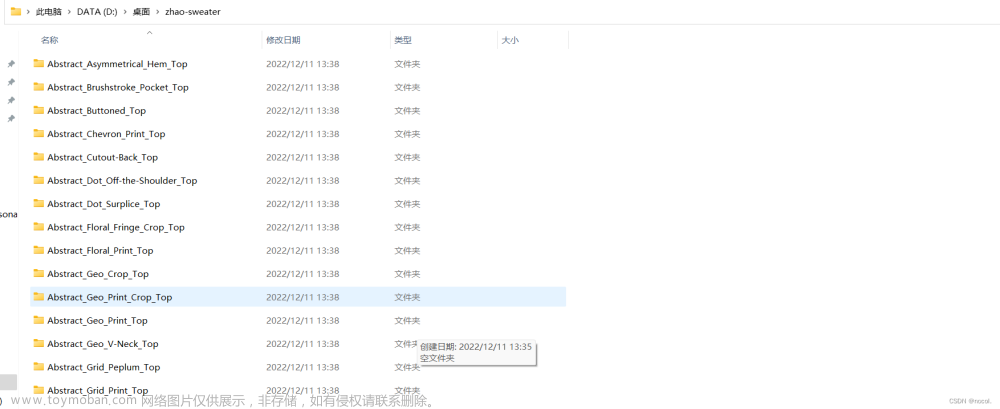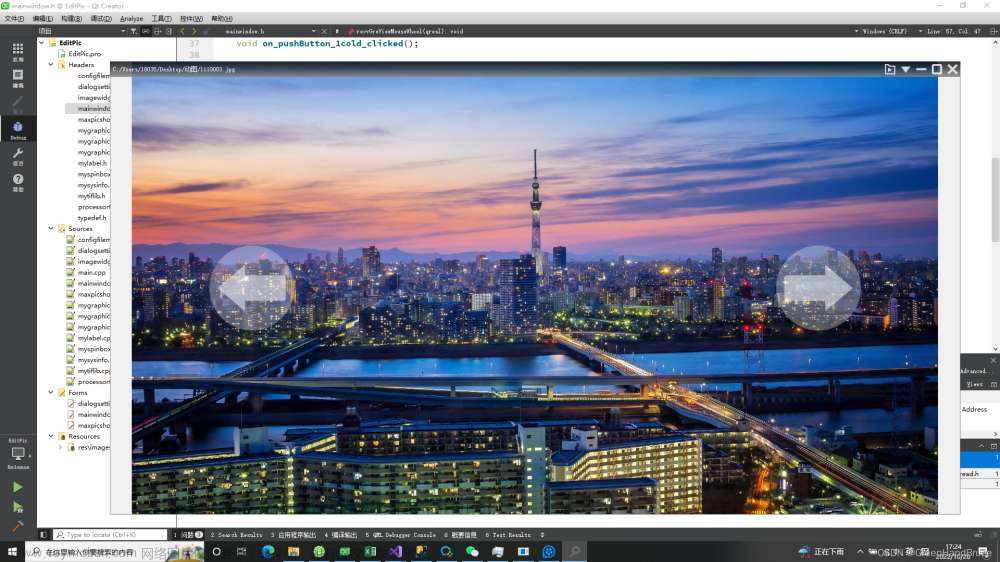在日常的生活和工作中,文件管理是一项常见的任务。有时候会遇到要把多个文件移动到同一个文件夹,或者要每个文件夹中只包含一个文件的情况。下面一起来看云炫文件管理器如何批量移动文件,有效地管理的文件。
详情页图片被分类移动文件夹中的前面截图展示。
每个文件批量移动到文件夹的方法:
步骤1、在云炫文件管理器界面上找到“文件智能管理箱”功能,并点击“文件批量管理任务”并进入该功能界面。
步骤2、把要归类的文件批量导入到列表中。先点击“添加文件夹中的文件”,接着在小窗口中找到文件夹的位置,并点击“确定”自动导入列表中。
步骤3、接着选择任务名称,并设置任务细节。下面选择“按文件数量归类”任务。
步骤4、设定参数,例如选择文件数量、移动、文件夹位置等,再点击“添加本任务”。
步骤5、已添加的任务显示在任务列表中,并点击“开始执行”。
步骤6、移动的过程速度很快,看到执行完成后点击“打开”进入目标路径查看文件。 文章来源:https://www.toymoban.com/news/detail-792186.html
文章来源:https://www.toymoban.com/news/detail-792186.html
步骤7、打开文件夹看到每个文件夹中都移动一个文件。 文章来源地址https://www.toymoban.com/news/detail-792186.html
文章来源地址https://www.toymoban.com/news/detail-792186.html
到了这里,关于文件管理秘籍:如何实现批量移动,每个文件夹仅存一个文件的文章就介绍完了。如果您还想了解更多内容,请在右上角搜索TOY模板网以前的文章或继续浏览下面的相关文章,希望大家以后多多支持TOY模板网!